Come trasferire dati su Samsung Galaxy S7 da telefono precedente
In questa guida che forse interessa a molte persone che stanno per acquistare o magari hanno già acquistato un nuovo Samsung Galaxy S7, e precedentemente possedevano un altro terminale che potrebbe essere un Blackberry, un iPhone, Lumia, oppure ancora un iPhone di Apple.
L'operazione di cui ti parlerò e il trasferimento di tutti i dati da un vecchio telefono a un Samsung S7, indipendentemente se il vostro smartphone precedente sia Android, Windows Phone o con sistema iOS.
Il programma che ci viene incontro si chiama Samsung Smart Switch ed è disponibile in varie versioni, oppure per quanto riguarda il trasferimento dati da iPhone a Samsung Galaxy S7, alla fine della guida troverete una sezione dedicata esclusivamente agli smartphone Apple. Infatti per quanto riguarda il passaggio dati da iPhone a un Samsung Galaxy, potete utilizzare il cloud Apple ovvero iCloud oppure il cavetto trasferimento dati.
ATTENZIONE: se doveset avere dei problemi di connessione tra PC/MAC e Galaxy S7, allora provate questa soluzione >>> come collegare correttamente computer al Samsung Galaxy.
Sono disponibili le seguenti versioni di Samsung Smart Switch.
Da notare che Samsung Smart Switch non è supportato su alcuni dispositivi o computer.
1 - Collegate il connettore USB al connettore multifunzione del dispositivo.
2 - Collegate il dispositivo al dispositivo precedente utilizzando il cavo USB.
3 - Quando compare la finestra pop-up di selezione dell'applicazione, toccate Smart Switch → AVVIO.
Il dispositivo riconoscerà il dispositivo precedente e comparirà un elenco di dati che è possibile trasferire.
4 - Seguite le istruzioni visualizzate per trasferire i dati dal dispositivo precedente.
Non scollegate il cavo USB o il connettore USB dal dispositivo durante il trasferimento di file perché ciò potrebbe causare la perdita dei dati o danneggiare il Samsung Galaxy.
Il trasferimento di dati tramite connettore USB aumenta il consumo di batteria. Assicuratevi che la batteria sia completamente carica prima di trasferire i dati. Se la batteria è scarica, il trasferimento dati potrebbe essere interrotto.
1 - Sul dispositivo precedente, scaricate e installate Smart Switch da Galaxy Apps o Play Store.
Successivamente, avviate Smart Switch.
2 - Posizionate i dispositivi l'uno accanto all'altro.
Sul dispositivo, aprite il menu Applicazioni, toccate
4 - Sul dispositivo, selezionate il tipo di dispositivo precedente dall'elenco e toccate AVVIO.
5 - Seguite le istruzioni visualizzate per trasferire i dati dal dispositivo precedente.
dispositivo.
1 - Sul computer, visitate questa pagina per scaricare Smart Switch.
2 - Sul computer, avviate Smart Switch.
Se il vostro dispositivo precedente non è un dispositivo Samsung, eseguite il backup dei dati su un computer utilizzando un programma fornito dal produttore del dispositivo.
Successivamente, passate al punto cinque.
3 - Collegate il dispositivo precedente al computer tramite il cavo USB.
4 - Sul computer, seguite le istruzioni visualizzate per eseguire il backup dei dati dal dispositivo.
A questo punto, potete pure scollegare il dispositivo precedente dal computer.
5 - Collegate il dispositivo al computer tramite il cavo USB.
6 - Sul computer, seguite le istruzioni visualizzate per trasferire i dati al dispositivo.
Infine merita qualche parola in più il modo in cui possibile trasferire tutti i dati come contatti fotografie video e tanto altro da un iPhone a un Samsung Galaxy S 7. E infatti possibile effettuare questo passaggio di dati in due modalità libro tramite iCloud oppure tramite il connettore USB di cui ti ho parlato in precedenza.
Importare i tuoi dati da iPhone a Samsung Galaxy S7 o Galaxy S7 Edge mediante l'uso di iCloud è facilissimo!
Avvia Smart Switch Mobile sul tuo nuovo dispositivo Samsung, quindi clicca "dispositivo iOS" e inserisci il tuo ID "iCloud" e la password.
Seleziona i dati che desideri importare. Puoi importare: contatti, agenda, note, applicazioni, elenchi chiamate, sveglie, bookmarks, impostazioni WI FI, messaggi, foto, video e documenti. A fine processo troverai tutti i dati selezionati sul tuo nuovo dispositivo Samsung.
Passiamo ora all'altro modo.
E’ possibile trasferire i dati dal dispositivo iOS al dispositivo Galaxy anche attraverso un connettore USB.
In questo caso è possibile importare anche tutta la tua musica, oltre che contatti, agenda, note, applicazioni, elenchi chiamate, sveglie, bookmarks, impostazioni WI FI, messaggi, foto, video e documenti.
Installa e avvia Smart Switch mobile sul tuo dispositivo Galaxy; quindi utilizza il connettore USB per collegare i due dispositivi.
Seleziona i dati che desideri importare fino a processo ultimato.
Fatto! Questo è tutto ciò che c'è da sapere sul trasferimento di dati da un vecchio smartphone ai Samsung Galaxy S7 o S7 Edge.
L'operazione di cui ti parlerò e il trasferimento di tutti i dati da un vecchio telefono a un Samsung S7, indipendentemente se il vostro smartphone precedente sia Android, Windows Phone o con sistema iOS.
Il programma che ci viene incontro si chiama Samsung Smart Switch ed è disponibile in varie versioni, oppure per quanto riguarda il trasferimento dati da iPhone a Samsung Galaxy S7, alla fine della guida troverete una sezione dedicata esclusivamente agli smartphone Apple. Infatti per quanto riguarda il passaggio dati da iPhone a un Samsung Galaxy, potete utilizzare il cloud Apple ovvero iCloud oppure il cavetto trasferimento dati.
ATTENZIONE: se doveset avere dei problemi di connessione tra PC/MAC e Galaxy S7, allora provate questa soluzione >>> come collegare correttamente computer al Samsung Galaxy.
Come trasferire dati, file, foto, video, contatti e impostazioni su Samsung Galaxy S7 da un vecchio telefono Android, iPhone, Lumia Windows Phone o BlackBerry
Potete trasferire i dati da un dispositivo precedente al dispositivo tramite Samsung Smart Switch.Sono disponibili le seguenti versioni di Samsung Smart Switch.
- Versione mobile: consente di trasferire i dati tra dispositivi mobili. Potete avviare l'applicazione della versione mobile toccando Impostaz. → Backup e ripristino → Apri Smart Switch. Se non disponete dell'applicazione, scaricatela da qui: download Samsung Smart Switch per telefoni.
- Versione computer: consente di trasferire i dati tra il dispositivo e un computer. Potete scaricare l'applicazione da qui: scarica Samsung Smart Switch per PC e MAC.
Da notare che Samsung Smart Switch non è supportato su alcuni dispositivi o computer.
Trasferimento di dati tramite collegamento USB
Potete collegare il dispositivo precedente al dispositivo tramite connettore USB e un cavo USB per trasferire i dati in maniera semplice e rapida, senza installare un'applicazione nel vecchio dispositivo.1 - Collegate il connettore USB al connettore multifunzione del dispositivo.
2 - Collegate il dispositivo al dispositivo precedente utilizzando il cavo USB.
[ads-post]
Il dispositivo riconoscerà il dispositivo precedente e comparirà un elenco di dati che è possibile trasferire.
4 - Seguite le istruzioni visualizzate per trasferire i dati dal dispositivo precedente.
Non scollegate il cavo USB o il connettore USB dal dispositivo durante il trasferimento di file perché ciò potrebbe causare la perdita dei dati o danneggiare il Samsung Galaxy.
Il trasferimento di dati tramite connettore USB aumenta il consumo di batteria. Assicuratevi che la batteria sia completamente carica prima di trasferire i dati. Se la batteria è scarica, il trasferimento dati potrebbe essere interrotto.
Trasferimento dati wireless
Trasferite i dati dal vostro dispositivo precedente al dispositivo.Successivamente, avviate Smart Switch.
2 - Posizionate i dispositivi l'uno accanto all'altro.
Sul dispositivo, aprite il menu Applicazioni, toccate
Impostaz. → Backup e ripristino → Apri Smart Switch
4 - Sul dispositivo, selezionate il tipo di dispositivo precedente dall'elenco e toccate AVVIO.
5 - Seguite le istruzioni visualizzate per trasferire i dati dal dispositivo precedente.
Trasferimento di dati di backup da un computer
Eseguite il backup dei dati dal dispositivo precedente su un computer ed importate i dati suldispositivo.
2 - Sul computer, avviate Smart Switch.
Se il vostro dispositivo precedente non è un dispositivo Samsung, eseguite il backup dei dati su un computer utilizzando un programma fornito dal produttore del dispositivo.
Successivamente, passate al punto cinque.
3 - Collegate il dispositivo precedente al computer tramite il cavo USB.
4 - Sul computer, seguite le istruzioni visualizzate per eseguire il backup dei dati dal dispositivo.
A questo punto, potete pure scollegare il dispositivo precedente dal computer.
5 - Collegate il dispositivo al computer tramite il cavo USB.
6 - Sul computer, seguite le istruzioni visualizzate per trasferire i dati al dispositivo.
Infine merita qualche parola in più il modo in cui possibile trasferire tutti i dati come contatti fotografie video e tanto altro da un iPhone a un Samsung Galaxy S 7. E infatti possibile effettuare questo passaggio di dati in due modalità libro tramite iCloud oppure tramite il connettore USB di cui ti ho parlato in precedenza.
Come importare dati, file, foto e altro da iPhone su Smasung Galaxy S7
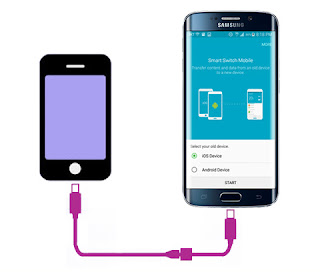 Importa dati da iCloud
Importa dati da iCloud
Importare i tuoi dati da iPhone a Samsung Galaxy S7 o Galaxy S7 Edge mediante l'uso di iCloud è facilissimo!Avvia Smart Switch Mobile sul tuo nuovo dispositivo Samsung, quindi clicca "dispositivo iOS" e inserisci il tuo ID "iCloud" e la password.
Seleziona i dati che desideri importare. Puoi importare: contatti, agenda, note, applicazioni, elenchi chiamate, sveglie, bookmarks, impostazioni WI FI, messaggi, foto, video e documenti. A fine processo troverai tutti i dati selezionati sul tuo nuovo dispositivo Samsung.
Passiamo ora all'altro modo.
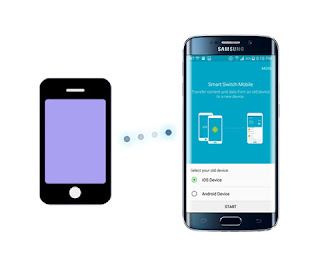 Importa dati da IOS con un connettore USB
Importa dati da IOS con un connettore USB
E’ possibile trasferire i dati dal dispositivo iOS al dispositivo Galaxy anche attraverso un connettore USB.In questo caso è possibile importare anche tutta la tua musica, oltre che contatti, agenda, note, applicazioni, elenchi chiamate, sveglie, bookmarks, impostazioni WI FI, messaggi, foto, video e documenti.
Installa e avvia Smart Switch mobile sul tuo dispositivo Galaxy; quindi utilizza il connettore USB per collegare i due dispositivi.
Seleziona i dati che desideri importare fino a processo ultimato.
Fatto! Questo è tutto ciò che c'è da sapere sul trasferimento di dati da un vecchio smartphone ai Samsung Galaxy S7 o S7 Edge.


Commenti
Posta un commento
Ciao, vuoi farmi una domanda? Scrivi pure!